Jika Anda menggunakan sistem berbasis Debian atau Debian (seperti Ubuntu), kemungkinan besar Anda akan menemukan paket .deb. Ini adalah paket Debian, dan baris perintah Linux menawarkan perintah/alat bawaan untuk menangani paket semacam ini. Salah satu alat tersebut adalah dpkg , yang akan kita bahas di sini dalam tutorial ini.
Namun sebelum kita melakukannya, perlu disebutkan bahwa semua contoh dalam tutorial ini telah diuji pada mesin Ubuntu 16.04LTS.
Perintah dpkg Linux
Alat dpkg pada dasarnya adalah manajer paket untuk sistem berbasis Debian/Debian. Berikut sintaksnya:
dpkg ACTIONS
ATAU
dpkg [options] filename
Dan inilah cara halaman manual menjelaskannya:
dpkg is a tool to install, build, remove and manage Debian packages.
The primary and more user-friendly front-end for dpkg is aptitude(1).
dpkg itself is controlled entirely via command line parameters, which
consist of exactly one action and zero or more options. The action-
parameter tells dpkg what to do and options control the behavior of the
action in some way.
dpkg can also be used as a front-end to dpkg-deb(1) and dpkg-query(1).
The list of supported actions can be found later on in the ACTIONS sec?
tion. If any such action is encountered dpkg just runs dpkg-deb or
dpkg-query with the parameters given to it, but no specific options are
currently passed to them, to use any such option the back-ends need to
be called directly.
Berikut adalah beberapa contoh gaya Tanya Jawab yang akan memberi Anda ide dasar yang baik tentang cara kerja dpkg.
Q1. Bagaimana cara menginstal paket menggunakan dpkg?
Ini dapat Anda lakukan dengan menggunakan opsi baris perintah -i.
dpkg -i [package-name]
Misalnya:
dpkg -i google-chrome-stable_current_amd64.deb
Inilah semua langkah yang terlibat dalam proses instalasi:
1. Extract the control files of the new package.
2. If another version of the same package was installed before
the new installation, execute prerm script of the old package.
3. Run preinst script, if provided by the package.
4. Unpack the new files, and at the same time back up the old
files, so that if something goes wrong, they can be restored.
5. If another version of the same package was installed before
the new installation, execute the postrm script of the old pack?
age. Note that this script is executed after the preinst script
of the new package, because new files are written at the same
time old files are removed.
6. Configure the package. See --configure for detailed informa?
tion about how this is done.
Q2. Bagaimana cara menghapus paket yang sudah diinstal menggunakan dpkg?
Ini dapat dilakukan dengan menggunakan opsi baris perintah -r.
dpkg -r [package-name]
Misalnya:
dpkg -r googler_3.3.0-1_all.deb
Inilah yang dikatakan halaman manual tentang opsi ini:
Removing of a package consists of the following steps:
1. Run prerm script
2. Remove the installed files
3. Run postrm script
Q3. Bagaimana cara membuat daftar semua paket yang terinstal di sistem?
Untuk ini, Anda dapat menggunakan opsi baris perintah -l.
dpkg -l
Sebagai contoh, inilah output dari opsi baris perintah yang dihasilkan di sistem saya:
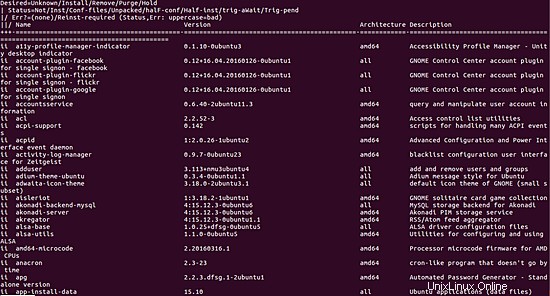
Q4. Bagaimana cara membuat daftar dpkg isi sebuah paket?
Ini dapat dilakukan dengan menggunakan tanda --contents.
dpkg --contents [package name]
Misalnya:
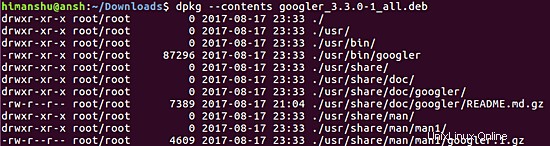
Q5. Bagaimana cara membongkar paket menggunakan dpkg?
Mungkin ada saatnya Anda hanya ingin membongkar paket, bukan mengonfigurasinya. Nah, dpkg juga menyediakan opsi untuk ini:--unpack.
dpkg --unpack [package-name]
Jika nanti Anda ingin mengonfigurasi paket yang sudah dibongkar, Anda dapat melakukannya menggunakan opsi --configure baris perintah.
dpkg --configure [package-name]
Berikut adalah apa yang dikatakan halaman manual tentang opsi ini:
Configuring consists of the following steps:
1. Unpack the conffiles, and at the same time back up the old
conffiles, so that they can be restored if something goes wrong.
2. Run postinst script, if provided by the package.
Q6. Bagaimana cara memeriksa apakah suatu paket diinstal atau tidak?
Gunakan opsi baris perintah -s untuk ini.
dpkg -s [package-name]
Misalnya:

Q7. Bagaimana cara mencetak arsitektur paket instalasi dpkg?
Info ini dapat diakses menggunakan opsi baris perintah --print-architecture.
dpkg --print-architecture
Misalnya, output dari perintah di atas yang dihasilkan pada sistem saya adalah:
amd64
Q8. Bagaimana cara membersihkan paket menggunakan dpkg?
Kami sudah membahas cara menghapus paket menggunakan perintah dpkg. Anda juga dapat membersihkan paket, proses yang menghapus semuanya, termasuk conffile. Ini dapat dilakukan dengan menggunakan opsi baris perintah -P.
dpkg -P [package-name]
Inilah yang dikatakan halaman manual tentang opsi ini:
Some configuration files might be unknown to dpkg because
they are created and handled separately through the configura?
tion scripts. In that case, dpkg won't remove them by itself,
but the package's postrm script (which is called by dpkg), has
to take care of their removal during purge. Of course, this only
applies to files in system directories, not configuration files
written to individual users' home directories.
Purging of a package consists of the following steps:
1. Remove the package, if not already removed. See --remove for
detailed information about how this is done.
2. Run postrm script.
Kesimpulan
Perintah dpkg menawarkan banyak opsi. Apa yang telah kita diskusikan di sini adalah opsi-opsi yang akan membantu Anda memulai dengan alat ini. Setelah Anda selesai mempraktikkannya, buka halaman manual perintah untuk informasi selengkapnya.